Info Sekolah
Senin, 18 Nov 2024
- Selamat Datang Di Website Resmi MI NOR RAHMAN Banjarmasin
- Selamat Datang Di Website Resmi MI NOR RAHMAN Banjarmasin
25
Oktober
2024
Tutorial Mengisi Rapor P5RA di Aplikasi Rapor Digital Madrasah (RDM) Versi 3.0
Jum, 25 Oktober 2024 Dibaca 137x
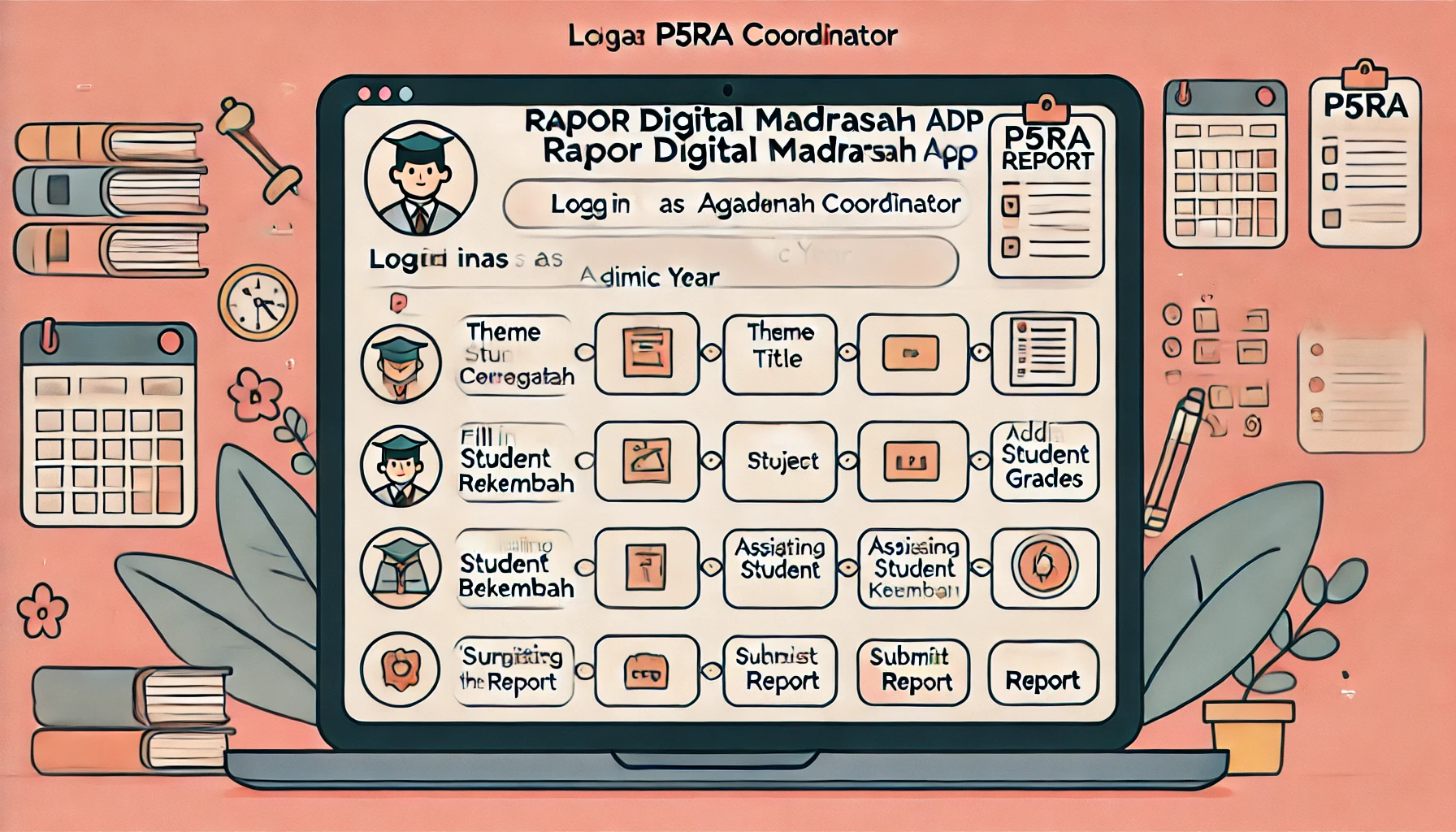
Assalamualaikum warahmatullahi wabarakatuh,
Pada kesempatan kali ini, saya akan membahas cara mengisi rapor Projek Penguatan Profil Pelajar Rahmatan Lil Alamin (P5RA) menggunakan aplikasi Rapor Digital Madrasah (RDM) versi 3.0.
Langkah-langkah Mengisi Rapor P5RA
- Login ke Aplikasi RDM
- Buka aplikasi Rapor Digital Madrasah (RDM) dan login menggunakan akun koordinator P5RA. Pilih tahun pelajaran dan semester sesuai dengan yang berlaku.
- Setelah berhasil login, pastikan menu koordinator P5RA muncul di dashboard. Jika sudah terlihat, lanjutkan ke langkah berikutnya.
- Pilih Kelas dan Tambah Proyek
- Di bagian kiri layar, klik tugas tambahan dan pilih koordinator P5RA.
- Pilih kelas atau rombel yang Anda tangani, lalu klik tambah proyek di bagian kanan.
- Pilih tema proyek yang sesuai, misalnya Hidup Berkelanjutan, lalu isi judul proyek dan deskripsi. Contoh: Memanfaatkan barang bekas menjadi bermanfaat.
- Menambahkan Target dan Dimensi Proyek
- Setelah proyek ditambahkan, pilih menu Target dan klik Tambah Target.
- Pilih dimensi dan elemen yang sesuai. Misalnya, untuk dimensi Kreatif, elemen bisa dipilih seperti menghasilkan karya orisinil.
- Isi Penilaian Proyek
- Setelah target ditambahkan, masuk ke bagian penilaian. Pilih tingkat perkembangan siswa, seperti:
- MB: Mulai Berkembang
- SB: Sudah Berkembang
- BSH: Berkembang Sesuai Harapan
- SAB: Sangat Berkembang
- Pastikan setiap siswa mendapatkan nilai, dan seluruh kolom penilaian sudah terisi. Jika tidak, data tidak bisa disimpan.
- Setelah target ditambahkan, masuk ke bagian penilaian. Pilih tingkat perkembangan siswa, seperti:
- Simpan dan Kirim Nilai
- Setelah seluruh penilaian selesai, klik Simpan dan Kirim.
- Anda juga bisa memberikan catatan proses pada setiap siswa, misalnya: mengikuti proses dengan aktif. Setelah selesai, simpan catatan.
- Koordinasi dengan Wali Kelas untuk Pencetakan Rapor
- Setelah nilai dan catatan dikirim, koordinasikan dengan wali kelas untuk mencetak rapor P5RA.
- Wali kelas dapat melihat proyek yang sudah dikirim, dan melakukan pencetakan rapor.
- Cetak Rapor P5RA
- Wali kelas dapat mencetak rapor dengan memilih menu Rapor P5RA dan melihat nilai proyek yang telah dikirim. Pastikan seluruh data sudah sesuai sebelum mencetak rapor.
Penutup
Demikian tutorial cara mengisi rapor P5RA mulai dari proses login hingga pencetakan rapor. Jika terdapat kesalahan atau kekeliruan dalam penyampaian, saya mohon maaf. Semoga tutorial ini bermanfaat.
Wassalamualaikum warahmatullahi wabarakatuh.
Artikel Lainnya
Artikel ini memiliki


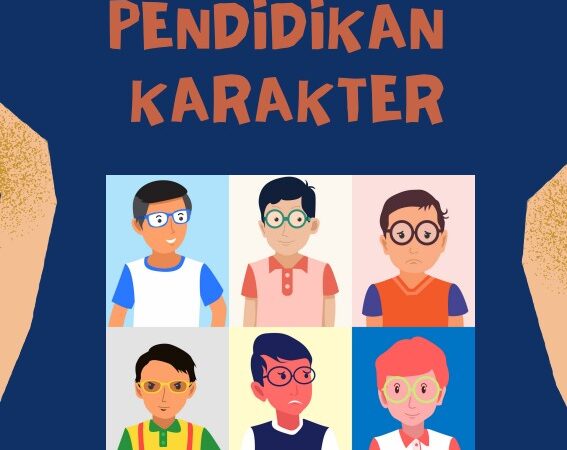

Tinggalkan Komentar